Navigation auf uzh.ch
Navigation auf uzh.ch
Auf einer CMS-Website werden bis zu vier Navigationsbereiche angezeigt (siehe Bild unten):
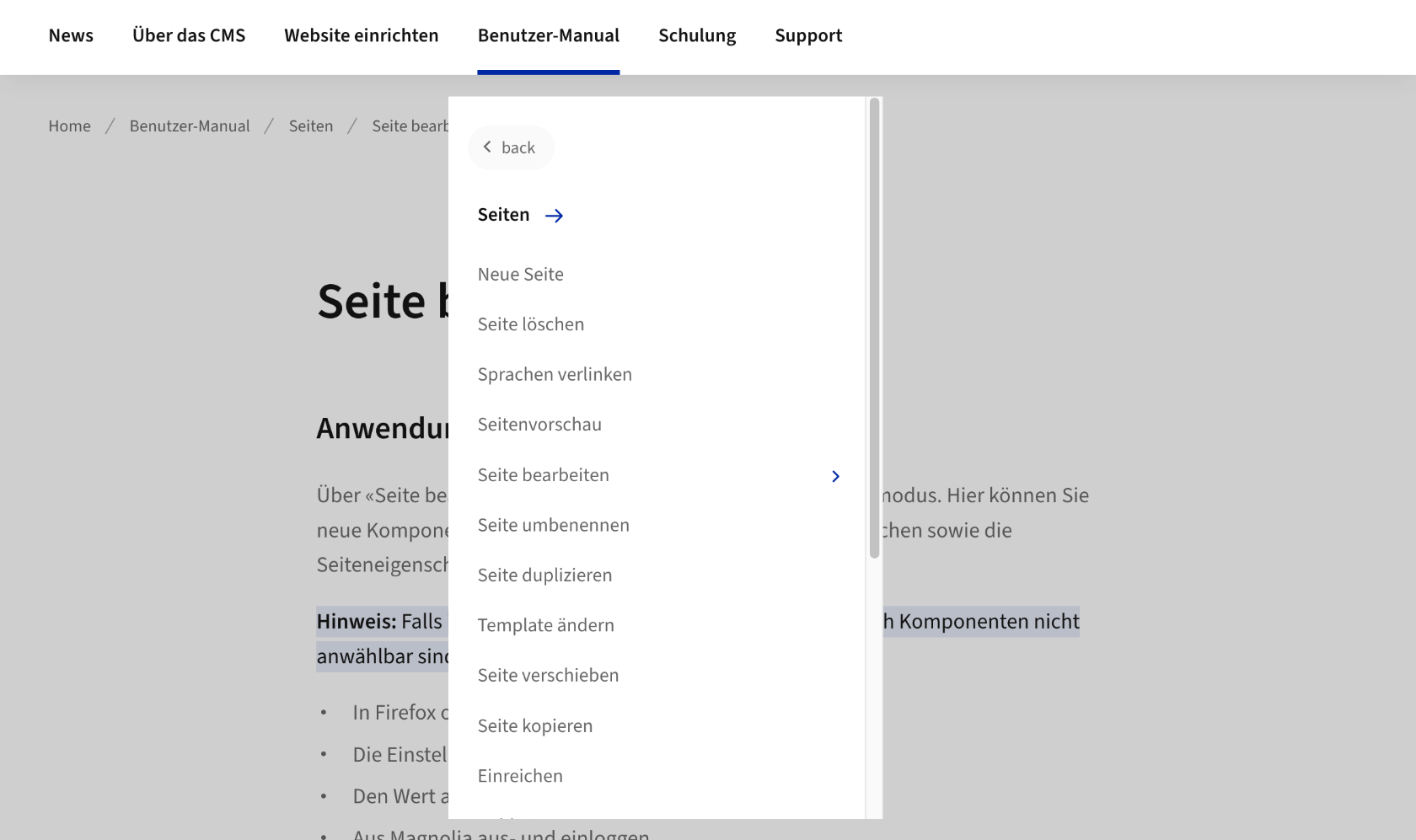
Die Haupt-Navigation führt die Besucher durch die Website. Die erste Ebene ist unterhalb des Headers abgebildet (=Top-Navigation). Wird mit der Maus über einen Top-Navigationslink gefahren, werden dessen Unterseiten angezeigt.
Die Service-Navigation oben rechts im Header und unten im Footer zeigen wichtige und häufig gesuchte Seiten wie «Home», «Kontakt», «Suche» und «Impressum». Diese Seiten sind nur in der Service-Navigation aufgeführt und nicht auch noch in der Haupt-Navigation – der Übersichtlichkeit zuliebe.
Falls die obgenannten Seiten nicht vorhanden sind, sollten sie neu erstellt und verlinkt werden.
Dokumentation Service-Seite «Suche»
Dokumentation Service-Seite «Kontakt»
Dokumentation Service-Seite «Impressum»
Das Verlinken der Service-Seiten geschieht in den Seiteneigenschaften der Homepage (s. nachfolgendes Bild).
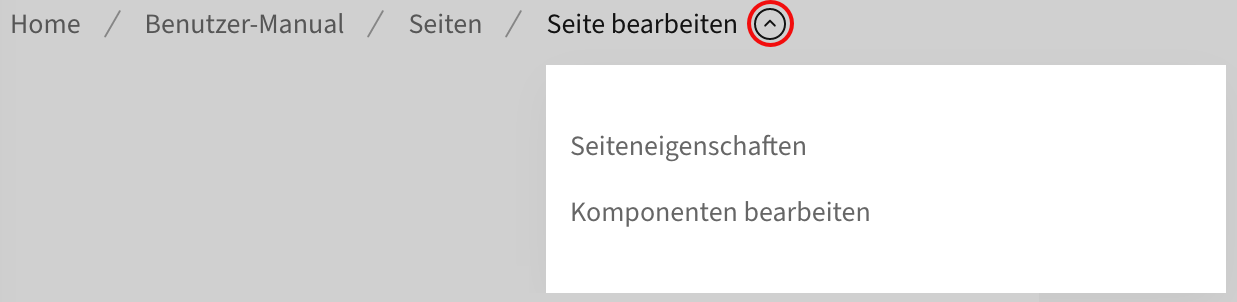
Unterhalb der Haupt-Navigation wird der Pfad zur aktuellen Seite angezeigt, der sogenannte «Brotkrumenpfad» (en «Breadcrumbs»). Die einzelnen Begriffe sind anklickbar. Mit dem Icon nach dem letzten Begriff können die Unterseiten angezeigt werden (siehe Bild oben).
Am Ende des Content-Bereichs ist die Bereichsnavigation, in der die Unterseiten angezeigt werden. Die Bereichsnavigation wird ausgeblendet, wenn sich auf der Seite die Komponente Unterseitenverzeichnis befindet. Sie kann aber auch manuell ausgeblendet werden.